Как да създадете безплатна система за помощ с помощта на IssueBurner и Gmail
Продуктивност Gmail приложения на Google Freeware / / March 17, 2020
 Управлението на задачи въз основа на имейл е концепция, от която се интересувах от известно време и с въвеждането на нова услуга, наречена IssueBurner, може да е отличен момент за сериозно обмисляне на управлението на задачи чрез имейл. Преди да излезе IssueBurner, аз си играех с идеята да се снабдя с виртуален асистент (VA), когото бих могъл да BCC на всички моите имейли, съдържащи задача, напомняне или среща и го / я добавяме към моя календар, списък със задачи или какво ти. Това със сигурност би било полезно използване на VA, макар и може би по-скъпо, отколкото си струва. IssueBurner обаче автоматизира тази функционалност безплатно (поне засега). Мисля, че ми харесва.
Управлението на задачи въз основа на имейл е концепция, от която се интересувах от известно време и с въвеждането на нова услуга, наречена IssueBurner, може да е отличен момент за сериозно обмисляне на управлението на задачи чрез имейл. Преди да излезе IssueBurner, аз си играех с идеята да се снабдя с виртуален асистент (VA), когото бих могъл да BCC на всички моите имейли, съдържащи задача, напомняне или среща и го / я добавяме към моя календар, списък със задачи или какво ти. Това със сигурност би било полезно използване на VA, макар и може би по-скъпо, отколкото си струва. IssueBurner обаче автоматизира тази функционалност безплатно (поне засега). Мисля, че ми харесва.
С две думи, ето как работи IssueBurner. Можете да създавате задачи или проблеми чрез имейл issues@issueburner.com. Когато го направите, IssueBurner автоматично създава проблем, свързан с вашия имейл адрес и всички имейл адреси, посочени като получатели в Да се: или CC: поле. Можете да започнете да създавате проблеми, без да се регистрирате, но когато създадете акаунт, можете да преглеждате отворените проблеми и да коментирате проблеми. Има някои ключови предимства на тази система, които смятам, че наистина ще работят за екипи за сътрудничество и бюра за поддръжка на клиенти:
- Всичко е базирано на имейл. Проблемите могат да бъдат създадени и проследени всички чрез обикновен CC:.
- Не е необходим акаунт на IssueBurner, за да участвате. Това означава, че ВСИЧКИ ваши клиенти и клиенти могат да се качат на борда, без да ги преминават през процеса на регистрация (който е мъртъв просто).
- Подвижен е за мобилни устройства Ако можете да изпратите имейл, можете да запишете проблем.
- Той помага за отделяне на последващи елементи от нормалните имейли.
- Работи с ВСЯКА имейл платформа. Outlook, Gmail и други имейл клиенти ви позволяват да преобразувате имейли в задачи, но IssueBurner ви позволява да споделяте проблеми между всички имейл платформи.
За да извлечете максималния пробег от IssueBurner, ще трябва да приложите малко творчество. Но едно очевидно приложение, което ми идва наум, е създаването на бюро за помощ. С IssueBurner можете да превърнете входящите имейли в „билети“ и да проследявате състоянието и кореспонденцията с клиента. Ще убия две птици с един камък, като ви покажа как работи IssueBurner, докато настройвам groovyPost “гореща линия" информационно бюро. На клиент страничен (или в нашия случай, читатели, тъй като нямаме клиенти), ще бъде толкова лесно, колкото да изпратите имейл до информационното бюро, което съм настроил в jack+help@groovypost.com. Но на отговарящ от страна, има малко настройка.
Първа стъпка
Регистрирайте се за IssueBurner. Всичко, което трябва да направите, е да посетите IssueBurner.com и кликване Регистрирай се. Дайте им име и имейл адрес и сте готови.
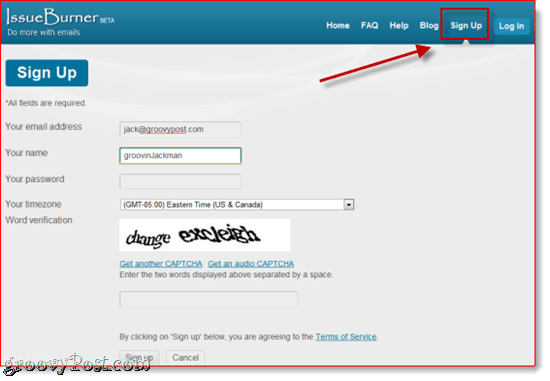
Обърнете внимание, че не е задължително да използвате имейл адреса, който ще използвате, за да подавате входящи заявки за помощ.
Стъпка втора
Създайте група в IssueBurner. Всъщност можете да пропуснете тази стъпка, ако планирате да посветите този акаунт на една единствена цел, но ако искате да използвате IssueBurner за други организации и задължения, групата е добра идея. КликнетеГрупи горе вдясно и кликванеСъздай група.
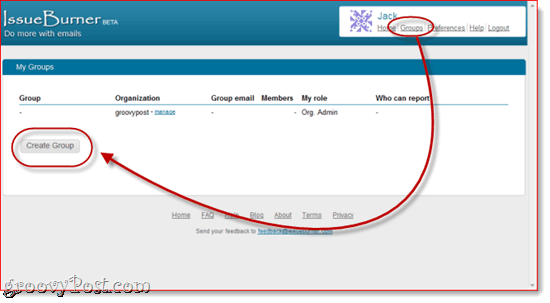
Въведете име на група и организация. Ето, избрах „Помогне" и "groovyPost.”
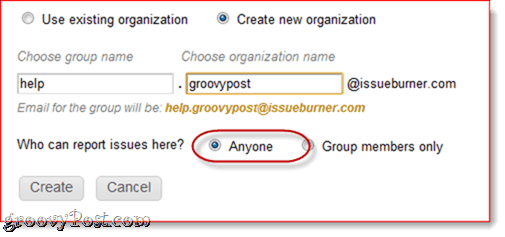
Обърнете внимание, че този адрес няма да бъде видим за обществеността. Вместо това те ще изпратят имейл адреса, който споменах по-горе, който ще бъде единственият адрес, който може да се справи с проблеми. Това добавя слой от защита от нежелана поща, но също така придава по-професионален вид, като включите вашето име на домейн в имейла. Сега, забележете, че съм го настроил, за да могат да бъдат докладвани проблеми някой. Това е необходимо за момента, за да можем да проверим правилото за пренасочване на Gmail. Може да искате да се върнете и да го промените Само за членове на групата по късно.
Кликнетесъздавам когато сте готови.
След това добавете членовете, които могат да добавят проблеми. За нашите цели, ще добавя jack+help@groovypost.com. Можете да добавите други, ако искате. Кажете, аз също бих могъл да добавя jerry+help@groovypost.com или tammy+help@groovypost.com, ако исках и другите да могат да подават заявки за помощ (и ако тези хора действително са съществували). Запомнете: с Google Apps за домейни и Gmail акаунти всичко, което добавите след знак +, се игнорира, но все още може да се използва за целите на филтрирането. Прочети предишната ни публикация за повече информация за Персонализирани адреси за Gmail.
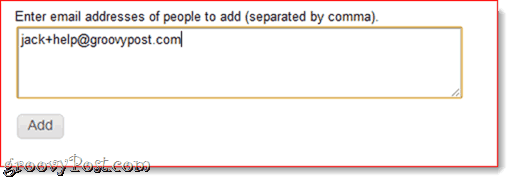
Едно последно нещо, което трябва да направите, е да промените адреса за отговор. За да направите това, кликване Групи и кликванеуправлявам до името на групата. при Настройки на групата, кликванепромяна до "По подразбиране от имейл и отговор за отговор”. По този начин ще запазите личния си имейл адрес на IssueBurner.com.
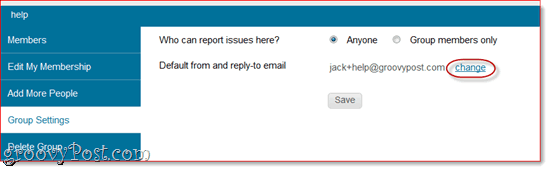
Добре, сега всички сме настроени на IssueBurner. Да отидем в Gmail.
Стъпка трета
Настройте пренасочване в Gmail. Целта тук е да препратите всички имейли, изпратени до jack+help@groovypost.com да се help.groovypost@issueburner.com. За да направим това, първо трябва да проверим дали сме упълномощени да препращаме до последния адрес. В Gmail, щракнете Настройки и изберете Препращане и POP / IMAP. КликнетеДобавете адрес за пренасочване и въведете help.groovypost@issueburner.comили каквото настроите за вашия групов акаунт IssueBurner като.
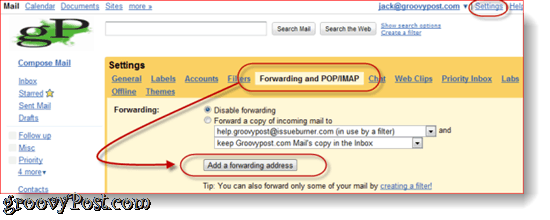
След това Gmail ще изпрати имейл до акаунта IssueBurner с връзка за потвърждение. IssueBurner ще ви върне като нов брой, така че трябва да се покаже във вашата пощенска кутия в Gmail. Можете също да го видите в профила си IssueBurner. Кликнете това за потвърждение.
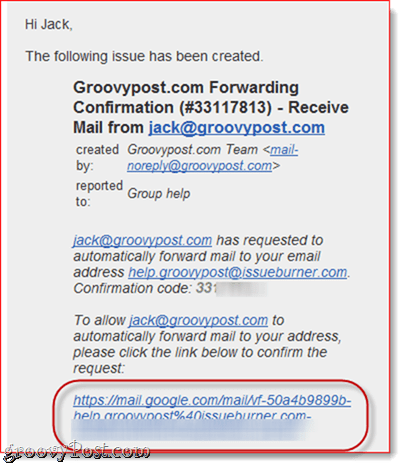
Стъпка четвърта
Филтрирайте съобщения, изпратени до вашия персонализиран адрес в Gmail. КликнетеНастройки и изберете Филтри и кликване Създайте нов филтър. В полето За: въведете вашия персонализиран имейл адрес и кликванеСледваща стъпка.
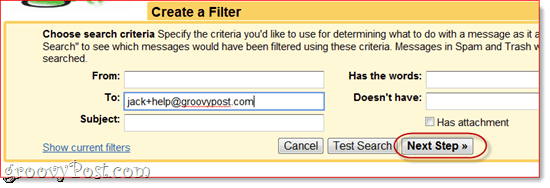
Можете да настроите тези правила по ваше желание, но тъй като IssueBurner така или иначе ще ви уведомява за нови проблеми, обичам да изберете Маркирай като прочетено и Пропуснете входящата поща. Най-важният вариант за избор е да изберете Препратете го на: и изберете help.groovypost@issueburner.com. КликнетеСъздайте филтър когато сте готови.
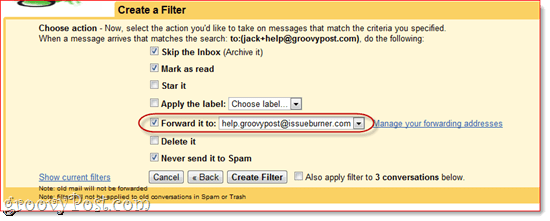
Сега вече сте готови. Нека да го изпробваме
Създаване на задачи с IssueBurner
Сега с Gmail филтъра, който сме настроили, и групата IssueBurner, която имаме, всички имейли, изпратени до jack+help@groovypost.com автоматично ще бъде превърнат в проблем на IssueBurner. Името на изданието ще бъде тема на имейла, а описанието ще бъде тялото на имейла. Например, да кажем, че някой ми е изпратил имейл въпрос Как да изтриете трайно профила си във Facebook.
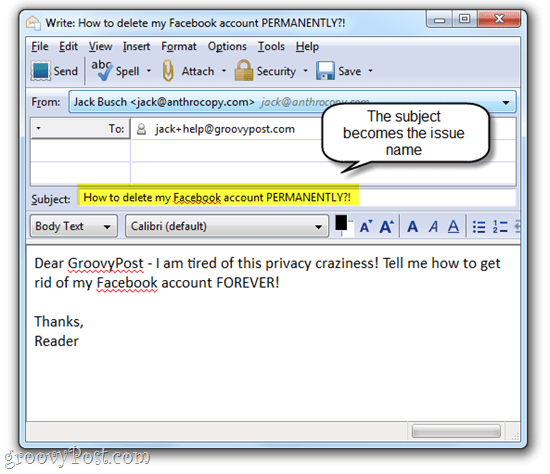
След като горният имейл бъде изпратен, се случват две неща:
- Проблем се създава в групата help.groovypost IssueBurner
- Получавам имейл, уведомяващ ме за такъв.
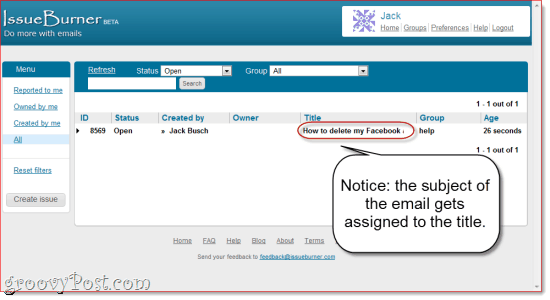
Имайте предвид, че може да отнеме няколко минути, докато проблемът се появи.
И ето го в Gmail ...
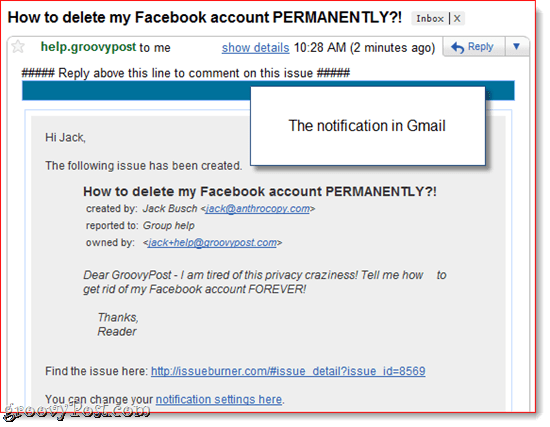
Отговор на задачи
Ако потребителят няма акаунт на IssueBurner, той ще получи консервиран отговор, който ги уведомява, че проблемът е получен. Те също ще бъдат поканени да се регистрират.
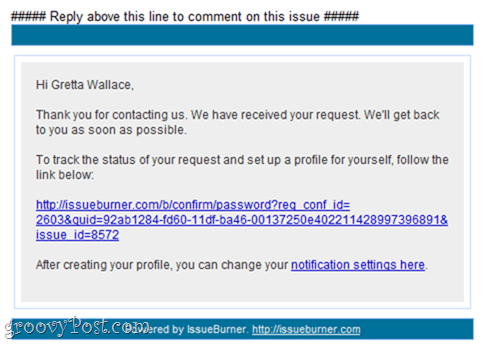
Така че, да речем в отговор на този читател, искам да ги насоча към нашата публикация за изтриването на вашия акаунт във Facebook. Мога да отговоря на имейла, който получих от IssueBurner, за да добавя коментар. Независимо дали читателят се е регистрирал, той ще получи известие, че проблемът е актуализиран с коментар.
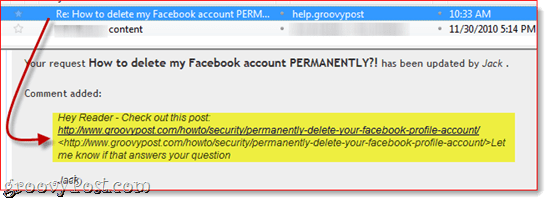
Ако се регистрират, те могат да проследяват всички коментари и състоянието на проблема си от собствения си акаунт IssueBurner.
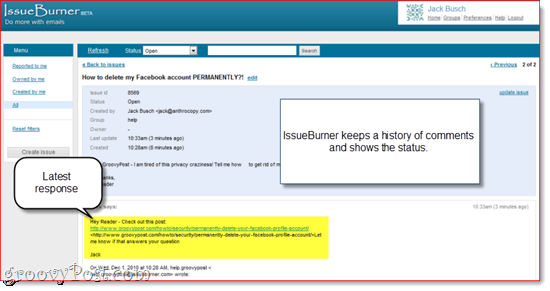
Читателят или клиентът може да отговори на имейла със своя коментар, като ви уведомява дали вашето решение го е поправило или не. Това се добавя към задачата като коментар, който можете да видите от собственото табло на IssueBurner.
Управление и закриване на проблеми
Можете да сортирате проблеми по група или статус в IssueBurner.com.
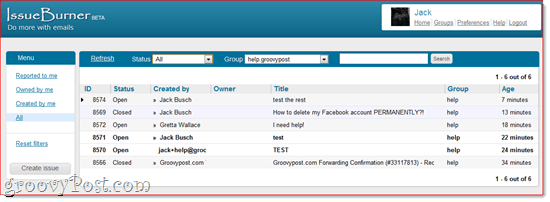
IssueBurner.com също има много хубав мобилен сайт.
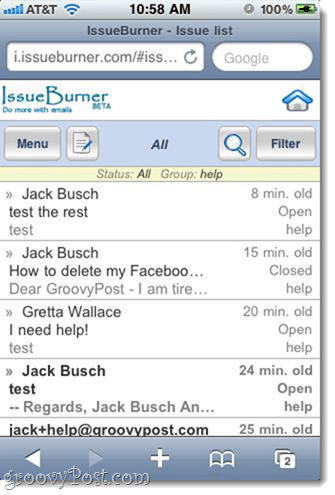
След като проблемът бъде решен, можете просто да го затворите от таблото за проблеми IssueBurner. Всички свързани потребители ще бъдат уведомени като такива. Алтернативно можете да го маркирате като „По късно”, Което може да е полезно, ако се очаква решение и искате да продължите, когато е налице.
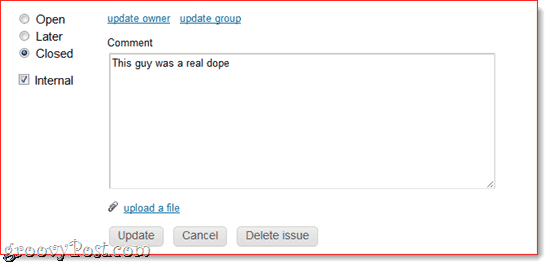
Също така тук може да забележите, че съм добавил вътрешен коментар. Те ще могат да се виждат само от членовете на групата и администраторите. Така например, ако искате да наречете клиента наркоман или да кажете на всеки да игнорира молбите му, можете да го направите с вътрешен коментар и те няма да са по-мъдри.
заключение
Както споменах, това е само едно приложение за IssueBurner. Можете да го използвате, за да си сътрудничите с групи или да следите задачите за себе си. Например, ако искате да напомните да се свържете с контакт, ако те не отговарят, но не е задължително те да виждат вашите проблеми с IssueBurner, можете да BCC issues@issueburner.com. Или можете да го използвате, за да следите фактурите и сметките от CC's issues@issueburner.com всеки път, когато изпращате имейл до вашия счетоводен отдел. Ако сте умен и организиран, IssueBurner може да бъде предимство за вашата производителност.
Обърнете внимание, че IssueBurner е понастоящемБезплатнои ще остане безплатна, докато е в бета версия. Webyog, компанията, която направи IssueBurner и CloudMagic, обещава, че ще ви уведомят 60 дни преди да въведете каквито и да било структури за ценообразуване. Те не знаят как може да изглежда в бъдеще, но вероятно ще имат безплатна и платена версия.
Послепис Наистина създадох тази система, така че ако имате горещи въпроси, изпратете ми имейл на jack+help@groovypost.com или вижте нашите форум.



